一、物理网卡

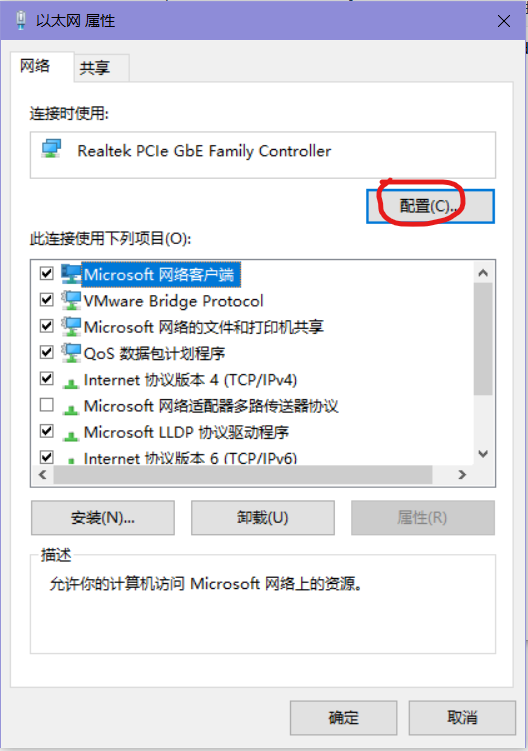
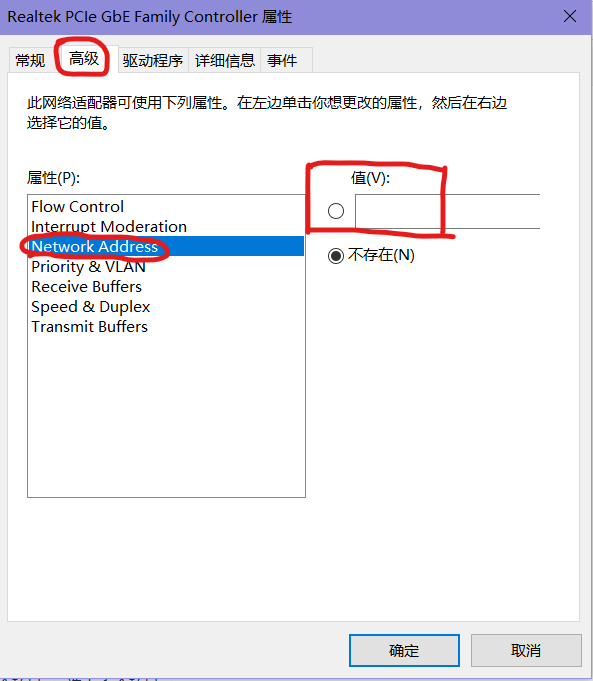
二、虚拟网卡——如VMware
有两种方法,方法二比较简捷
方法一:在电脑的“ 开始” 菜单的“ 运行” 中输入 regedit.exe,打开注册表编辑器,展开注册表到:
HKEY_LOCAL_MACHINESystemCurrentControlSetControlClass{4D36E972-E325-11CE-BFC1-08002BE10318}子键,在子键下的 0000, 0001,
0002 等分支中查找 DriverDesc,查看哪一个才是VMware的网卡,如下图
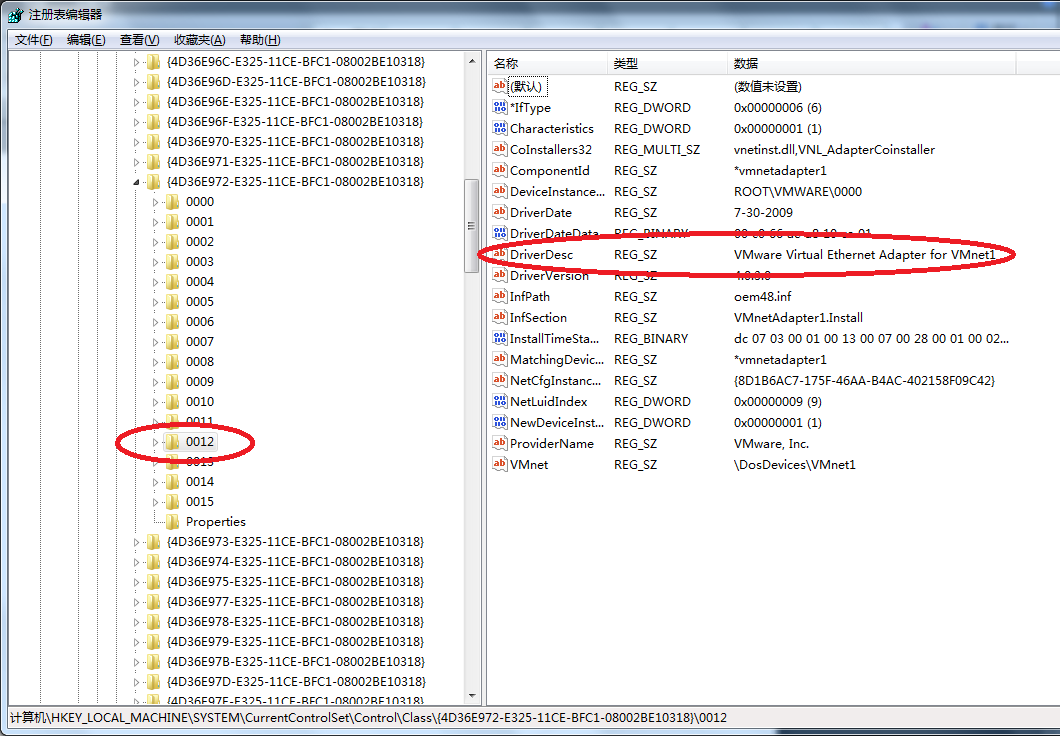
在 0012 子键下添加一个字符串,命名为“NetworkAddress” ,键值为MAC 地址即 xxxxxx。然后在“0012” 子键下的 NDIparams 中( 如果没有 params,请创建一个 params 子键) 新建一项名为 NetworkAddress的子键,在该子键下添加名为“default” 的字符串,键值为 MAC 地址即xxxxxxxxx。在以上创建的 NetworkAddress 的子键下继续建立名为“ParamDesc” 的字 符 串 , 其 作 用 为 指 定 NetworkAddress 的 描 述 , 其 值 可 为 “MACAddress” 。这样以后打开网卡就会发现有一个“ 高级” 设置,其下存在 MAC Address 的选项,它就是你在注册表中加入的新项 NetworkAddress,以后只要在此修改 MAC 地址就可以了。 如下图所示:
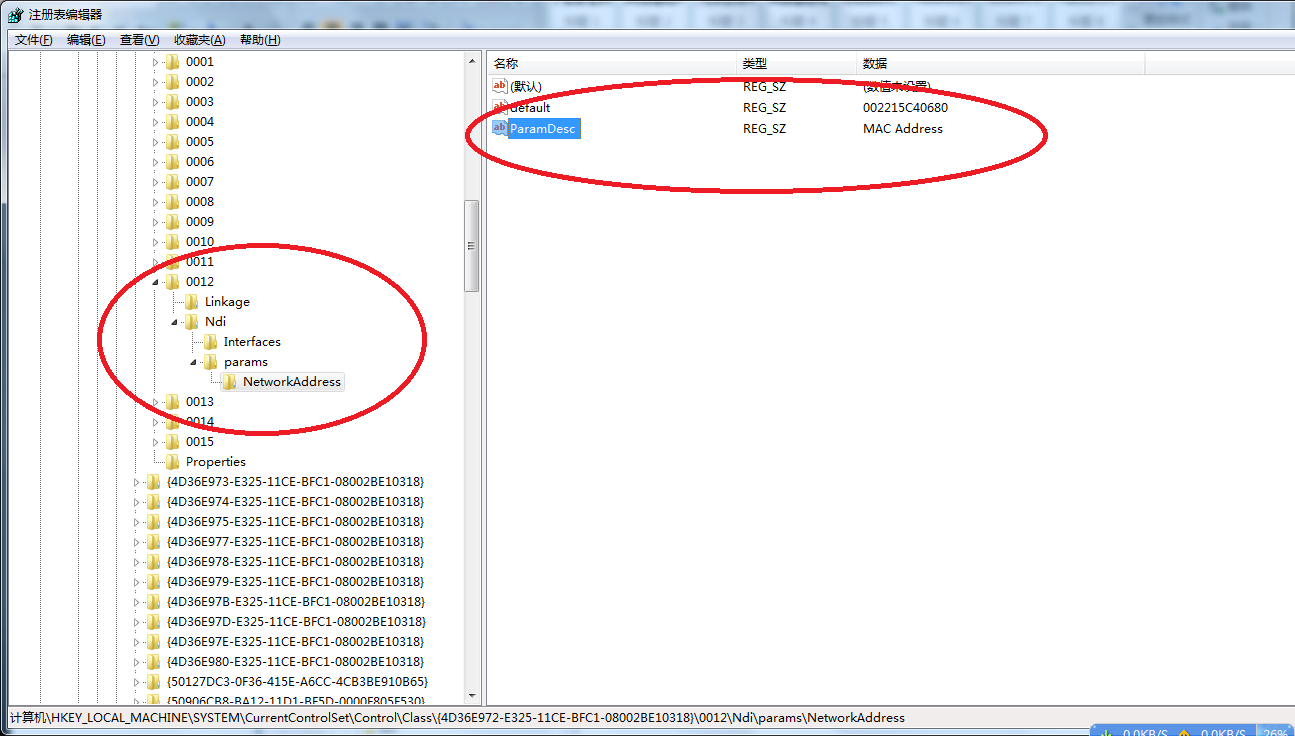
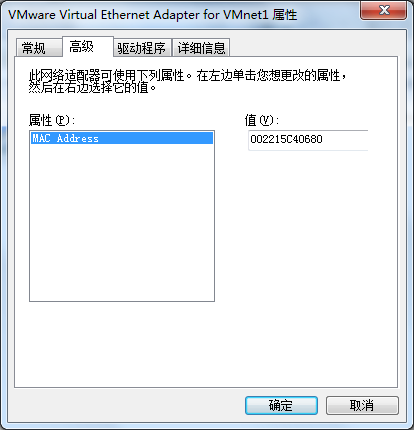
关闭注册表,重新启动后, 网卡地址已改。
方法二:
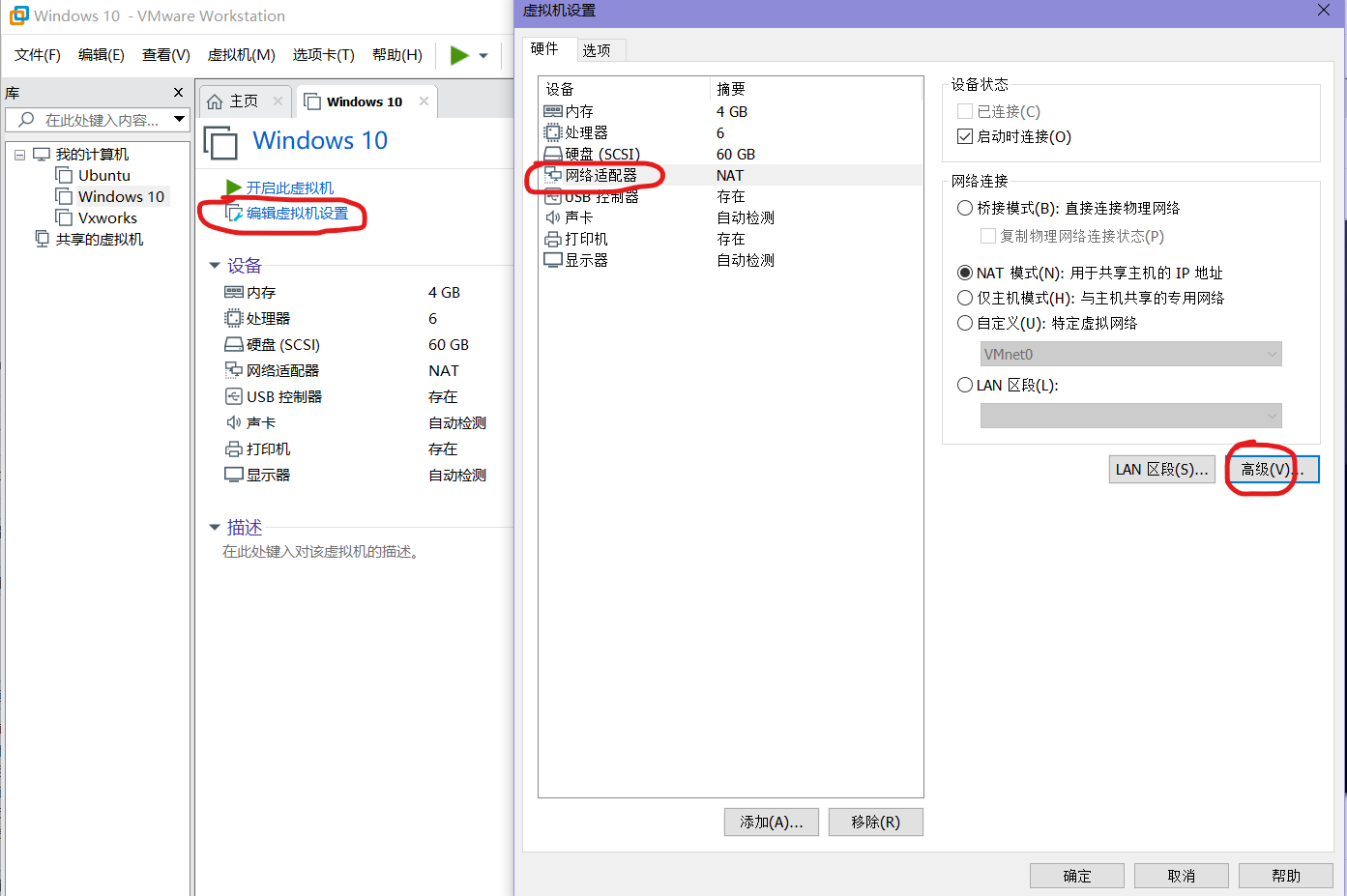
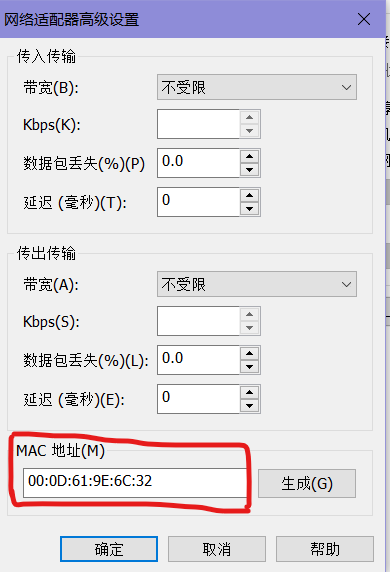
注意事项
有些物理网卡的驱动里面可能也没有设置 MAC 地址的选项, 因此物理网卡部分可能也要像虚拟网卡那样来修改注册表。